Kako položiti in trgovati s kripto na BingX
Za nakazilo fiat valut na svoj račun BingX lahko uporabite P2P in kreditne kartice, odvisno od vaše države.
Dovolite nam, da pokažemo, kako položiti denar in trgovati na BingX."
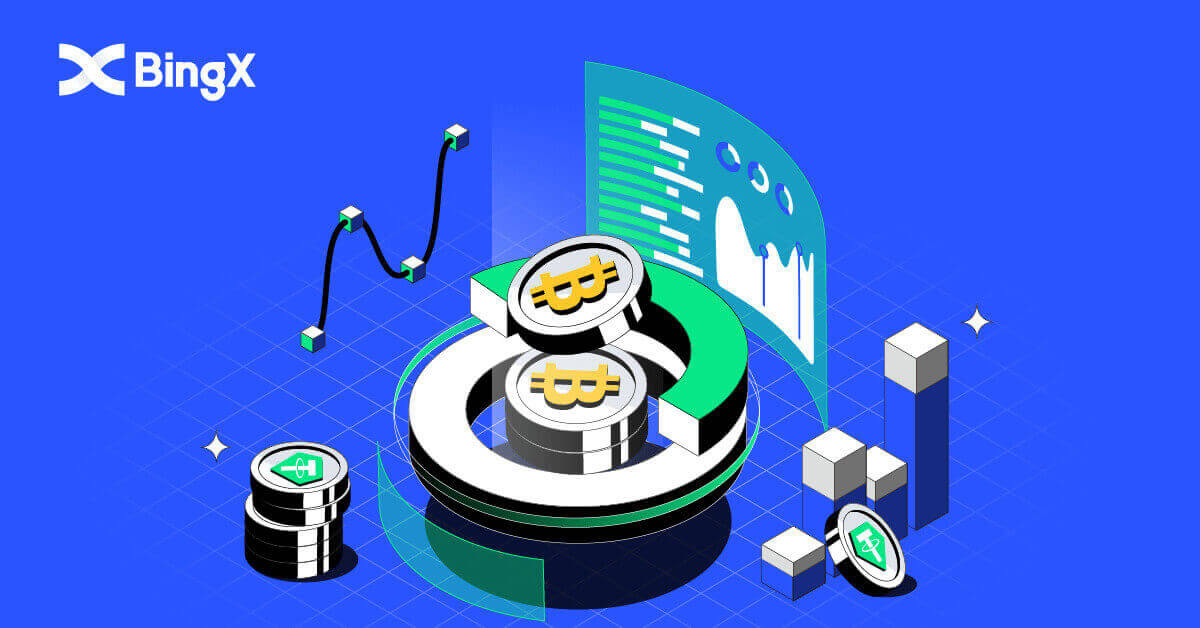
Načini pologa na račun BingX
Nakazilo v BingX by Crypto
1. Na glavni strani kliknite [Sredstva] v desnem kotu spodaj. 2. V oknu Asset wallet kliknite zavihek [Depozit] . 3. V razdelku za iskanje poiščite kriptovaluto, ki jo želite položiti, tako da jo vnesete v to polje. 4. V tem primeru izberemo USDT. V iskalnik vnesite, kot je prikazano. Ko se prikaže ikona USDT, jo kliknite. 5. Pazljivo preglejte Uporabniški priročnik za polog in dvig . Kliknite potrditveno polje, da ste prebrali pogoje. Nato kliknite [V redu] . 6. Po dogovoru o določilih in pogojih Uporabniškega priročnika za polog in dvig. Izberite TRC20





tako, da kliknete nanjo in v platformo za izplačilo vnesete svoj naslov za depozit BingX, tako da prilepite ali skenirate kodo QR. Nato počakajte, da se vaša sredstva pripišejo.

7. Preglejte nasvete, če želite izvedeti več o nakazilih in prenosih, ko se prikaže okno z nasveti.

Kako kupiti kripto v računu BingX
Uporaba P2P za nakup kripto
1. Na glavni strani kliknite [Deposit/Buy Crypto].

2. Kliknite [P2P] . 3. V zavihek [Nakup]

vnesite fiat vrednost ali znesek USDT, ki ga želite kupiti , in kliknite [Nakup z 0 provizijo], da oddate naročilo. 4. Izberite način plačila in kliknite [Kupi] . 5. Ko je naročilo ustvarjeno, kliknite [Plačaj] in od prodajalca zahtevajte podatke o plačilu. 6. Po prejemu podatkov o plačilu izvedite plačilo na ustrezni platformi tretje osebe. 7. Ko je plačilo opravljeno, kliknite [Preneseno, obvesti prodajalca] na strani z naročilom in počakajte, da prodajalec potrdi prejem vašega plačila.





Uporaba kreditne kartice za nakup kripto
1. Kliknite [Kupi kripto] .

2. V razdelku Spot kliknite na vrstico [Buy Crypto with credit card] . 3. Za menjavo izberite USDT. Spodaj, kjer je znesek, kliknite puščico navzdol, da izberete USD. 4. Izberite fiat vaše države. Tukaj izberemo USD. 5. V vrstico poleg USD vnesite [Znesek] , ki ga želite kupiti. Ko vnesete znesek, kliknite [Kupi] . Znesek se bo samodejno pretvoril iz USD v USDT, kot je prikazano v razdelku Ocenjeno . 6. Pazljivo preglejte pogodbo o tveganju, kliknite kljukico Prebral sem in se strinjam z izjavo o razkritju. Nato kliknite [OK]




gumb, kot je prikazano.

7. Ko potrdite pogodbo o tveganju, boste nadaljevali z vnosom e-pošte v razdelek [E-pošta] . Nato kliknite [Nadaljuj] .

Pogosto zastavljena vprašanja (FAQ)
Povzetek nepravilnih depozitov
Vložite napačne kriptovalute na naslov, ki pripada BingX:
- BingX na splošno ne ponuja storitve obnovitve žetonov/kovancev. Če pa ste utrpeli znatno izgubo zaradi nepravilno naloženih žetonov/kovancev, vam lahko BingX izključno po lastni presoji pomaga pri povrnitvi vaših žetonov/kovancev po nadzorovani ceni.
- Podrobno opišite svojo težavo, tako da navedete svoj račun BingX, ime žetona, naslov depozita, znesek depozita in ustrezen TxID (bistveno). Naša spletna podpora bo nemudoma ugotovila, ali izpolnjuje zahteve za priklic ali ne.
- Če je mogoče priklicati vašo valuto, ko jo poskušate pridobiti, je treba javni ključ in zasebni ključ vroče in hladne denarnice na skrivaj izvoziti in zamenjati, pri čemer bo sodelovalo več oddelkov za usklajevanje. Gre za razmeroma velik projekt, ki bo predvidoma trajal najmanj 30 delovnih dni in tudi dlje. Potrpežljivo počakajte na naš nadaljnji odgovor.
Nakazilo na napačen naslov, ki ne pripada BingX:
Če ste žetone prenesli na napačen naslov, ki ne pripada BingX, ne bodo prispeli na platformo BingX. Žal nam je, da vam zaradi anonimnosti verige blokov ne moremo zagotoviti nobene dodatne pomoči. Svetujemo vam, da se obrnete na ustrezne stranke (lastnik naslova/borza/platforma, ki ji naslov pripada).
Polog še ni bil knjižen
Prenosi sredstev v verigi so razdeljeni na tri segmente: potrditev prenosa iz računa – potrditev BlockChain – potrditev BingX.
Segment 1: Dvig sredstva, označen kot "zaključen" ali "uspeh" v sistemu izmenjave prenosa izven, pomeni, da je bila transakcija uspešno oddana v omrežje blockchain. Vendar to ne pomeni, da je bila transakcija knjižena v dobro na platformi prejemnika.
2. segment: počakajte, da vozlišča omrežja blockchain v celoti potrdijo transakcijo. Morda bo trajalo še nekaj časa, da bo določena transakcija v celoti potrjena in pripisana ciljni borzi.
Segment 3: Šele ko je količina potrditev blockchaina zadostna, bo ustrezna transakcija knjižena v dobro ciljnega računa. Količina zahtevanih "potrditev omrežja" se razlikuje za različne verige blokov.
Prosimo, upoštevajte:
1. Zaradi možne prezasedenosti omrežja blockchain lahko pride do precejšnje zamude pri obdelavi vaše transakcije. TxID lahko pridobite od pošiljatelja in obiščete etherscan.io/tronscan.org, da preverite napredek nakazila.
2. Če je bila transakcija v celoti potrjena s strani blokovne verige, vendar ni bila pripisana vašemu računu BingX, nam posredujte svoj račun BingX, TxID in posnetek zaslona izplačila osebe, ki je izvedla prenos. Naša ekipa za podporo strankam bo pomagala takoj raziskati.
Kako zamenjati valute?
Uporabniki položijo valute v BingX. Svoja sredstva lahko pretvorite v druge valute na strani Pretvorba.
Kriptovaluto lahko položite na svoj račun BingX. Če želite svoja digitalna sredstva pretvoriti v druge valute, lahko to storite tako, da obiščete pretvorjeno stran.
- Odprite aplikacijo BingX – Moja sredstva – Pretvori
- Na levi izberite valuto, ki jo imate, na desni pa valuto, ki jo želite zamenjati. Vnesite znesek, ki ga želite zamenjati, in kliknite Pretvori.
Menjalni tečaji:
Menjalni tečaji temeljijo na trenutnih cenah ter globini in nihanju cen na več promptnih borzah. Za pretvorbo se zaračuna provizija v višini 0,2 %.
Kako trgovati s kriptovaluto na BingX
Kako začeti trgovati z omrežjem na BingX
Kaj je Grid Trading?Mrežno trgovanje je vrsta kvantitativne strategije trgovanja, ki avtomatizira nakup in prodajo. Zasnovan je za oddajo naročil na trgu v prednastavljenih intervalih znotraj konfiguriranega cenovnega razpona. Natančneje, mrežno trgovanje je, ko se naročila oddajo nad in pod nastavljeno ceno v skladu z aritmetičnim ali geometrijskim načinom, pri čemer se ustvari mreža naročil po postopoma naraščajočih ali padajočih cenah. Na ta način sestavi trgovalno mrežo, ki kupuje poceni in prodaja visoko, da zasluži dobiček.
Vrste mrežnega trgovanja?
Spot Grid: Samodejno kupujte nizko in prodajajte visoko, izkoristite vsako arbitražno okno na nestanovitnem trgu.
Futures Grid: Napredna mreža, ki uporabnikom omogoča uporabo finančnega vzvoda za povečanje marž in dobička.
Pogoji
Letni donos 7D, preizkušen za nazaj: Samodejno izpolnjeni parametri temeljijo na 7-dnevnih podatkih za preizkušnjo določenega trgovalnega para in jih ne bi smeli obravnavati kot jamstvo prihodnjega donosa.
Cena H: Zgornja cenovna meja mreže. Če se cene dvignejo nad zgornjo mejo, naročila ne bodo oddana. (Cena H mora biti višja od cene L).
Cena L: Spodnja cenovna meja mreže. Če cene padejo pod spodnjo mejo, naročila ne bodo oddana. (Cena L mora biti nižja od cene H).
Številka mreže: število cenovnih intervalov, na katere je razdeljen cenovni razpon.
Celotna naložba: znesek, ki ga uporabniki vložijo v omrežno strategijo.
Dobiček na mrežo (%): Dobiček (z odštetimi provizijami za trgovanje), ustvarjen v vsaki mreži, bo izračunan na podlagi parametrov, ki jih nastavijo uporabniki.
Arbitražni dobiček: razlika med enim prodajnim in enim nakupnim naročilom.
Unrealized PnL: dobiček ali izguba, ustvarjena v čakajočih naročilih in odprtih pozicijah.
Prednosti in tveganja mrežnega trgovanja
- Prednosti:
24/7 samodejno kupuje nizko in prodaja visoko, brez potrebe po spremljanju trga
Uporablja trgovalni bot, ki sprosti vaš čas ob upoštevanju trgovalne discipline
Ne zahteva kvantitativnih trgovalnih izkušenj, prijazen do začetnikov
Omogoča upravljanje pozicij in zmanjšuje tržna tveganja
The Futures Grid ima še dve prednosti pred Spot Grid:
Bolj prilagodljiva uporaba sredstev
Večji finančni vzvod, večji dobiček
- Tveganja:
Če cena pade pod spodnjo mejo v razponu, sistem ne bo nadaljeval z oddajo naročila, dokler se cena ne vrne nad spodnjo mejo v razponu.
Če cena preseže zgornjo mejo v razponu, sistem ne bo nadaljeval z oddajo naročila, dokler se cena ne vrne pod zgornjo mejo v razponu.
Poraba sredstev ni učinkovita. Mrežna strategija postavi naročilo na podlagi cenovnega razpona in številke mreže, ki ju nastavi uporabnik; če je prednastavljena številka mreže izjemno nizka in cena niha med cenovnim intervalom, bot ne bo ustvaril nobenega naročila.
Mrežne strategije se bodo samodejno prenehale izvajati v primeru umika, začasne ustavitve trgovanja in drugih incidentov.
Zavrnitev odgovornosti glede tveganja: cene kriptovalut so podvržene visokemu tržnemu tveganju in nestanovitnosti cen. Vlagajte samo v izdelke, ki jih poznate in pri katerih razumete povezana tveganja. Pred kakršno koli naložbo morate natančno pretehtati svoje naložbene izkušnje, finančno situacijo, naložbene cilje in toleranco do tveganja ter se posvetovati z neodvisnim finančnim svetovalcem. To gradivo je samo za referenco in se ga ne sme razlagati kot finančni nasvet. Pretekla uspešnost ni zanesljiv pokazatelj prihodnje uspešnosti. Vrednost vaše naložbe se lahko zniža ali poveča in morda ne boste dobili povrnjenega zneska, ki ste ga vložili. Sami ste odgovorni za svoje odločitve o naložbah. BingX ni odgovoren za kakršno koli izgubo, ki bi lahko nastala zaradi naložbe v platformo. Za več informacij glejtePogoji uporabe in opozorilo o tveganju .
Kako uporabljati samodejno strategijo
1. Na glavni strani pojdite na zavihek [Spot] , kliknite puščico navzdol poleg besede, nato izberite [Grid Trading] .

2. Nato v razdelku BTC/USDT v zgornjem levem kotu strani kliknite puščico navzdol.

3.V razdelku za iskanje vnesite MATIC/USDT in izberite MATIC/USDT, ko se prikaže.

4. Ko se prikaže novo okno, izberite [Grid Trading] in izberite [Auto] ter v razdelku Investment vnesite znesek, ki ga želite vložiti, in kliknite ikono [Create] na dnu potrditi.

5.V razdelku [Grid Trading] (1) si lahko ogledate trenutno trgovino in kliknete [Podrobnosti](2).

6. Sedaj si lahko ogledate podrobnosti strategije .

7. Če želite zapreti [Grid Trading] , preprosto kliknite ikono [Close] , kot je prikazano.

8. Odprlo se bo okno za potrditev zapiranja, označite oznako Zapri in prodaj , nato kliknite ikono [Potrdi] , da potrdite svojo odločitev.

Kako ročno ustvarite mrežo
1. Na glavni strani pojdite na zavihek [Spot] , kliknite puščico navzdol poleg besede, nato izberite [Grid Trading] .

2. Nato v razdelku BTC/USDT v zgornjem levem kotu strani kliknite puščico navzdol.

3. V razdelku za iskanje vnesite XRP/USDT in spodaj izberite XRP/USDT, ko se prikaže.

4. Potem lahko ročno trgujete z mrežnim trgovanjem s klikom na [Grid trgovanje] v zgornjem desnem kotu strani. Nato kliknite [Manual] . Pod razdelkom z navodili lahko kot vaš dizajn vnesete cenovni razpon od cene L do cene H. Lahko tudi ročno vnesete želeno [Grid Number]. V razdelku Naložba vnesite znesek USDT, s katerim želite trgovati. Na koncu kliknite ikono [Ustvari] za potrditev.

5. Ko se prikaže potrditev naročila mreže, lahko pregledate od trgovalnega para do naložbe. Če je vse pravilno, kliknite na ikono [Potrdi] , da se strinjate z odločitvijo.

6. Preprosto lahko pregledate svoje ročno mrežno trgovanje tako, da pregledate trenutno mrežno trgovanje z imenom para MATIC/USDT.

Kako trgovati promptno na BingX
Kaj je promptno trgovanje?Promptno trgovanje se nanaša na neposredno trgovanje s kriptovalutami, kjer lahko vlagatelji kupijo kriptovalute na promptnem trgu in zaslužijo z njihovo apreciacijo.
Katere vrste naročil podpira promptno trgovanje?
Tržni vrstni red: vlagatelji kupujejo ali prodajajo kriptovalute po trenutni tržni ceni.
Omejeno naročilo: vlagatelji kupujejo ali prodajajo kriptovalute po vnaprej določeni ceni.
Kako kupiti Spot Crypto na BingX
1. Odprite stran za trgovanje ali pojdite na aplikacijo BingX Exchange . Izberite in kliknite ikono [Spot] .

2. Najprej izberite ikono [Nakup/Prodaja] na dnu strani, nato izberite zavihek [Vse] pod Točko. Zdaj lahko izberete trgovalni par ali vnesete želenega v iskalno vrstico tako, da poiščete povečevalno ikono zgoraj desno.

3. ADA lahko na primer vnesete tako, da v iskalni razdelek vnesete ADA, nato izberete ADA/USDT, ko se prikaže pod iskalno vrstico.

4. Izberite smer transakcije Nakup s klikom na spodnjo ikono Nakup.

5. V številski vrstici potrdite vneseni znesek (1) s klikom na ikono Buy ADA na dnu (2).

Kako prodati promptno kripto na BingX
1. Odprite stran za trgovanje ali pojdite na aplikacijo BingX Exchange . Izberite in kliknite ikono [Spot] .

2. Najprej izberite ikono [Nakup/Prodaja] na dnu strani, nato izberite zavihek [Vse] pod Točko. Zdaj lahko izberete trgovalni par ali vnesete želenega v iskalno vrstico tako, da poiščete povečevalno ikono zgoraj desno.

3. ADA lahko na primer vnesete tako, da v iskalni razdelek vnesete ADA, nato izberete ADA/USDT, ko se prikaže pod iskalno vrstico.

4. Izberite smer transakcije Prodaja s klikom na spodnjo ikono [Prodaja] .

5. V številski vrstici potrdite [Znesek vnosa] (1) s klikom na [Prodaj ADA]ikona na dnu (2).

Kako si ogledate priljubljeno na BingX
1. Najprej v razdelku Spot izberite ikono [Nakup/Prodaja] na dnu strani, nato izberite zavihek [Vse] pod Spotom.

2. Izberite trgovalni par ali vnesite želeni trgovalni par v iskalno vrstico tako, da poiščete povečevalno ikono zgoraj desno. Na primer, izberemo ADA/USDT in ga vnesemo.

3. Za kateri par kripto se je pojavil v zgodovini iskanja, kliknite belo zvezdo, ki je pred preprostim, da jo spremenite v rumeno barvo.

4. Svoj najljubši kripto par lahko preverite s klikom na zavihek Priljubljene pod stranjo Spot, kot je prikazano.

Pogosto zastavljena vprašanja (FAQ)
Kako dodati maržo?
1. Če želite prilagoditi svoje marže, lahko kliknete ikono (+) poleg številke pod zvitkom marže, kot je prikazano.
2. Pojavilo se bo novo okno Margin, zdaj lahko dodate ali odstranite rob kot svojo zasnovo in nato kliknete zavihek [Confirm] .

Kako nastaviti Take Profit ali Stop Loss?
1. Za prevzem dobička in zaustavitev izgube preprosto kliknite Dodaj pod TP/SL na vaši poziciji.

2. Pojavi se okno TP/SL in izberete lahko odstotek, ki ga želite, ter kliknete VSE v polju za znesek v razdelkih Take Profit in Stop Loss. Nato kliknite zavihek [Potrdi] na dnu.

3. Če želite prilagoditi svoj položaj na TP/SL. V istem območju, kjer dodate TP/SL, ki ste ga dodali prej, kliknite [Dodaj] .

4. Odprlo se bo okno s podrobnostmi o TP/SL, v katerem ga lahko preprosto dodate, prekličete ali uredite kot svoj dizajn. Nato kliknite [Potrdi] v kotu okna.

Kako zapreti trgovino?
1. V razdelku s položajem poiščite zavihka [Omejitev] in [Trg] na desni strani stolpca.

2. Kliknite [Trg] , izberite 100 % in kliknite [Potrdi] v desnem spodnjem kotu.

3. Ko zaprete 100 %, ne boste več videli svojega položaja.



